CSVファイルの雛形をダウンロードする方法を説明します。
1. [キャンペーンインポート]画面を開きます。
画面の見かた(キャンペーンのインポート_PC)
2. [インポートするCSVファイルの雛形をダウンロードする]の[ダウンロード]の文字をクリックします。 
CSVファイルの雛形がダウンロードされます。
3. 雛形で、不要項目の削除やデータの編集をしてCSVファイルを作成します。 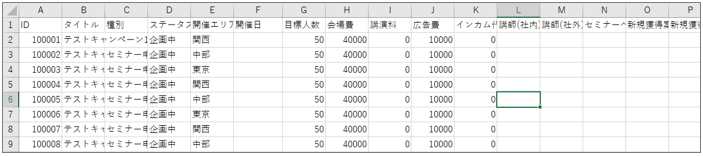
- 1行目には項目名を入力します。
- 管理者で項目名を変更している場合には、変更後の項目名を指定します。
- [必須入力設定]に設定されている項目は、項目名に[(※必須項目です)]が追加されます。
CSVファイルの各項目の詳細は以下のとおりです。
| 項目 | 説明 |
|---|---|
| ID | IDを入力します。 |
| タイトル | 必須項目 100文字以内 重複データを上書きして処理する場合は、完全に一致するようにします。 半角・全角の文字、記号は区別されません。 大文字・小文字、半角・全角スペースは区別されます。 |
| 種別 | 選択肢名を指定します。 |
| ステータス | 選択肢名を指定します。 |
| 開催エリア | 選択肢名を指定します。 |
| 開催日 | [キャンペーンインポート]画面の[日付フォーマット]項目で選択する形式に合わせて年月日を入力します。 例えば、[日付フォーマット]項目で[2001-01-31]を選択した場合に、2010年12月31日と登録するには「2010-12-31」と入力します。 「12-31-2010」または「31-12-2010」と入力すると、インポートは行われません。 |
| 目標人数 | 数値範囲は-99,999,999,999,999から999,999,999,999,999まで |
| 会場費 | 数値範囲は-99,999,999,999,999から999,999,999,999,999まで |
| 講演料 | 数値範囲は-99,999,999,999,999から999,999,999,999,999まで |
| 広告費 | 数値範囲は-99,999,999,999,999から999,999,999,999,999まで |
| インカム代 | 数値範囲は-99,999,999,999,999から999,999,999,999,999まで |
| 講師(社内) | 複数登録可(区切り文字「/」) インポート時に「紐付型項目」の「講師(社内)」で設定する内容によって入力内容が異なります。
|
| 講師(社外) | 複数登録可(区切り文字「/」) インポート時に「紐付型項目」の「講師(社外)」で設定する内容によって入力内容が異なります。
|
| セミナーページ | 500文字以内 |
| 新規獲得案件 | インポート時に「紐付型項目」の「新規獲得案件」で設定する内容によって入力内容が異なります。
|
| 新規獲得顧客 | インポート時に「紐付型項目」の「新規獲得顧客」で設定する内容によって入力内容が異なります。
|
| セミナー出席簿 | セミナー出欠席のIDを入力します。 |
| 新規獲得名刺 | インポート時に「紐付型項目」の「新規獲得名刺」で設定する内容によって入力内容が異なります。
|
